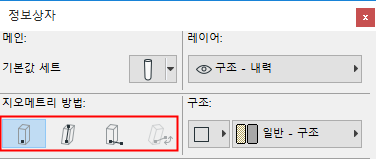
기둥을 배치하기 전, 기둥 설정으로 가서 기둥의 코어 지오메트리, 높이, 위치 설정, 끝 절단면(엔드 컷)을 수정합니다.
기둥을 배치하려면, 정보 상자에서 네 개의 지오메트리 방법(입력 방법) 중 하나를 선택합니다.
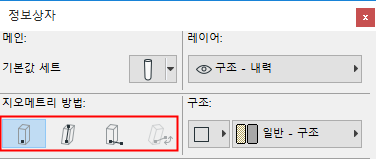
단순 기둥

클릭 한 번으로 기둥을 배치합니다(직선 또는 경사진). 기둥 축은 평면에서부터 투영됩니다.
경사진 기둥은 경사 기둥 만들기 참조.
2번 클릭으로 기둥 입력
이 기능을 사용하여 입력하는 동안 기둥 경사를 자유롭게 정의할 수 있습니다.
입력하기 전 경사각을 정의할 필요가 없습니다.

1.클릭하여 기둥 베이스를 배치합니다.
2.다시 클릭하여 기둥을 완료합니다.
•두 번째 클릭으로 기둥의 경사각과 (3D 창에서) 그 높이를 정의합니다.
–평면에서는 이 높이는 고정되며, 사용자는 그래픽적으로 경사각을 정의했습니다(트래커에서 보이는 대로).

–3D 창에서는 기존 요소에 스냅핑을 하고/하거나, 시프트(Shift)를 클릭하여 입력을 편집 면으로 제한합니다.


회전된 기둥

1.클릭하여 기둥 베이스를 배치합니다.
2.다시 클릭하여 회전각을 정의합니다.
경사형 및 회전형
경사진 기둥 전용입니다.

1.클릭하여 기둥 베이스를 배치합니다.
2.다시 클릭하여 회전각을 정의합니다.
3.경사축을 따라 회전시킨 다음 클릭하여 완료합니다.
